
Дефрагментация диска
- Дефрагментация дискаМногим знакомы ситуации, когда компьютер начинает "подвисать", долго загружается. Возможно, на системном диске накопилось слишком много фрагментированных кусочкоф файлов. Эти файлы уже не функциональны, но занимают слишком много места на жестком диске, тормозя работу системы.
В таком случае поможет дефрагментация диска.
Для этой процедуры есть несколько программ.
Я лично использую две. Их и опишу.
Первая программа для дефрагментации диска установлена по умолчанию на каждом компьютере. Пошагово опишу, как ею воспользоваться:
Находим на рабочем столе кнопку "Пуск"
В открывшемся окошке жмем " Все программы"
В списке выбираем "Стандартные", затем - "Служебные"
В новом подсписке находим "Дефрагментация диска", кликаем мышкой
Открывается окошко с перечнем имеющихся на компьютере дисков: D, C, J
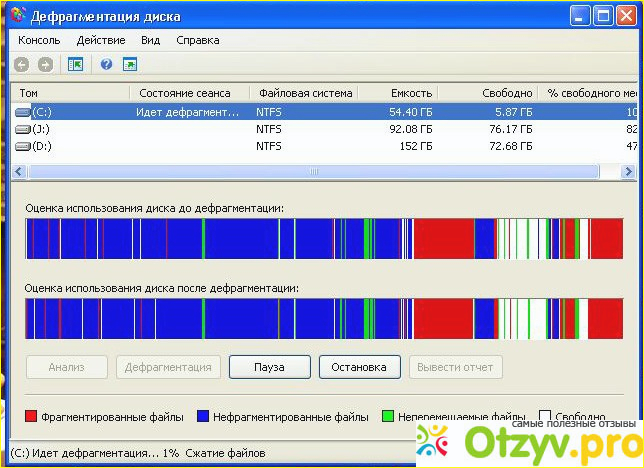
Дефрагментировать можно любой из дисков, лучше все по очереди
Начнем с диска С
Выбираем в списке диск С, кликаем мышкой по кнопке "Дефрагментация"
На экране появляется два окошка. В первом показана оценка использования диска ДО дефрагментации. Здесь мы видим множество красных полосок - это и есть фрагментированные файлы, которые мы будем удалять.
Второе окошко - оценка использования диска ПОСЛЕ дефрагментации. В идеале после операции в нем не должно оказаться красных мест. В реальности, к сожалению, часто дефрагментируются не все кусочки. Можно сделать повторную дефрагментацию, или провести ее несколько раз. Иногда это помогает.
Процесс дефрагментации не быстрый, занимает около 20 минут.
Есть еще одна программа для дефрагментации дисков, которую нужно скачать и установить на компьютер самостоятельно. Это TuneUp обслуживание одним щелчком.
После установки программы на рабочем столе появиться ее ярлык. Кликаем мышкой на него.
Открывается вот такое окошко.

Запускаем обслуживание. Программа сразу работает по нескольким направлением: очищает и дефрагментирует реестр, удаляет нерабочие ярлыки, удаляет временные файлы, оптимизирует работу компьютера и, наконец, дефрагментирует жесткие диски.
Работает эта программа в разы быстрее первой. После автоматического анализа, программа выдает найденные проблемы и предлагает их устранить. Жмем "Провести обслуживание".
Программа начинает проводить обслуживание и по окончании выдает отчет.
Остается добавить, что дефрагментацию дисков лучше делать почаще, примерно, раз в неделю. Иначе накопившиеся фрагменты потом будет сложно удалить.
Видео обзор
| Все(5) |
|---|
 Дефрагментация жесткого диска, почему иногда это вредно Дефрагментация жесткого диска, почему иногда это вредно |  Дефрагментация диска. Что это и как её делать Дефрагментация диска. Что это и как её делать |  Дефрагментация диска на Windows 10 Дефрагментация диска на Windows 10 |  Дефрагментация жесткого диска в Windows 7 Дефрагментация жесткого диска в Windows 7 |  Дефрагментация жесткого диска - рейтинг программ Дефрагментация жесткого диска - рейтинг программ |




Комментарии на отзыв: